ホームページ >ハードウェアチュートリアル >ハードウェアニュース >もっと早く知っておきたかった6つのiPhoneナビゲーションジェスチャー
もっと早く知っておきたかった6つのiPhoneナビゲーションジェスチャー
- PHPzオリジナル
- 2024-08-09 15:03:591134ブラウズ
iPhone のナビゲーション ジェスチャを習得するには時間がかかる場合がありますが、そうすることで日常の操作を変革し、スマートフォン エクスペリエンスをよりスムーズかつ効率的にすることができます。しかし、多くのユーザーは、利用できる最も強力で時間を節約できるジェスチャのいくつかを知らないままです。

あなたが iPhone のベテランでも初心者でも、これらの隠れたトリックを使用するとデバイスの使いやすさを大幅に向上させることができます。アプリ間の素早い切り替えから、簡単なスワイプによるコントロールへのアクセスまで、日々のタスクを効率化するために設計された 6 つのジェスチャーをご紹介します。 iPhone のディスプレイの上部にあるステータス バーをタップすると、上部に戻ります。
iPhone 14 Pro または iPhone 15 をお持ちで、ダイナミック アイランドが使用されていない場合は、それをタップすると同じアクションが実行されます。
 アプリの切り替え
アプリの切り替え
クイック アプリ スイッチャーは、ホーム ボタンのない iPhone にある便利な機能で、アプリ スイッチャー インターフェイスを完全に開かなくても、最近使用したアプリをすばやく切り替えることができます。あるアプリから別のアプリに情報をコピーするなど、アプリを頻繁に切り替える必要があるタスクに最適です。
iPhone の画面の下端を指で水平にスワイプするだけです。このジェスチャーにより、最近使用したアプリが順番に切り替わり、アプリ間を簡単に切り替えることができます。
 より速くカメラにアクセス
より速くカメラにアクセス
カメラで思い出を捉えるにはスピードと自発性が求められることが多く、この iPhone のカメラ機能は、ショットを見逃さないように設計されています。 。
iPhoneがロックされているときに、ロック画面のカメラアイコンを押す代わりに、画面を復帰させて左にスワイプするだけです。この操作により、すぐにカメラ アプリが起動し、写真やビデオを撮影できるようになります。
 隠しトラックパッドにアクセス
隠しトラックパッドにアクセス
iPhone でのテキストの移動や編集は、特にカーソルを正確に配置しようとする場合、面倒に感じることがあります。幸いなことに、Apple はこの作業をはるかに簡単にする隠し機能を仮想キーボードに統合しました
次回、もう少し長いものを書いていて、戻って何かを変更する必要がある場合は、長押しするだけです。スペースバーを押すと、スクリーンキーボードがトラックパッドに変わり、カーソルを制御するために使用できます。これにより、テキスト内をすばやく移動し、カーソルを目的の場所に簡単に移動できます。
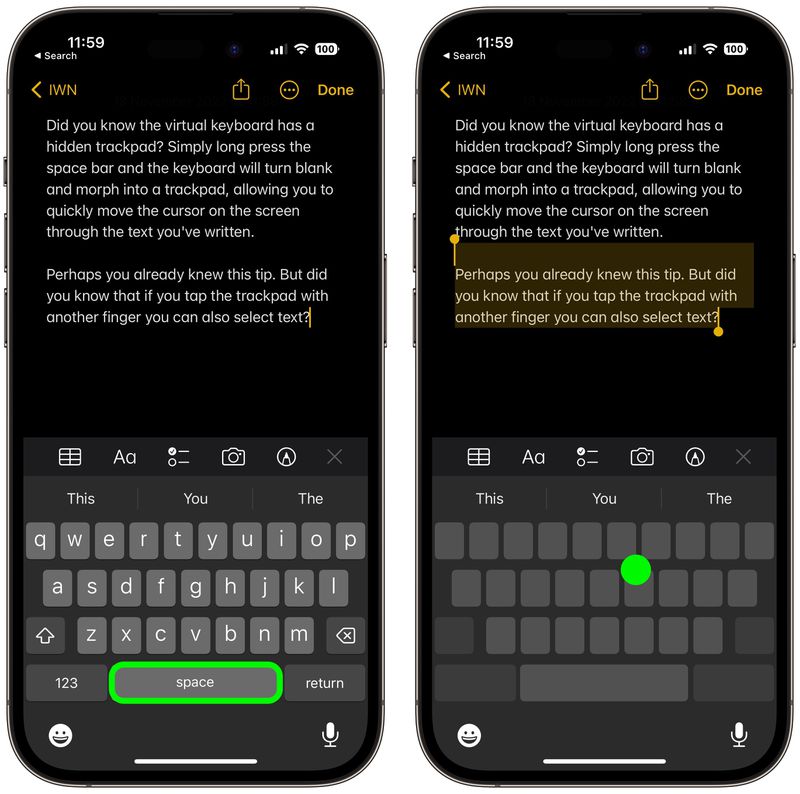 このモード中に別の指でトラックパッドをタップすると、テキストの部分を選択することもできます。この二重機能により、iPhone でのテキストの編集と微調整が簡単になります。次回メッセージやメモを入力するときに試してみてください。
このモード中に別の指でトラックパッドをタップすると、テキストの部分を選択することもできます。この二重機能により、iPhone でのテキストの編集と微調整が簡単になります。次回メッセージやメモを入力するときに試してみてください。
スポットライト検索
スポットライト検索は、iPhone の強力で効率的な機能で、アプリや連絡先からメールやウェブに至るまで、デバイス上のあらゆる情報をすばやく見つけることができます。結果。 Apple の Live Text 機能のおかげで、Spotlight では写真内のテキストを検索することもできます。
どのホーム画面でも、画面の中央を下にスワイプするだけです。この操作により、画面上部に Spotlight 検索バーと、検索クエリを入力するためのキーボードが表示されます。ロック画面からもアクセスできます。 (アクセスを無効にするには、[設定] ➝ [Face ID とパスコード] に移動し、[ロック時にアクセスを許可する] メニュー セクションで [今日の表示] と [検索] をオフに切り替えます。)
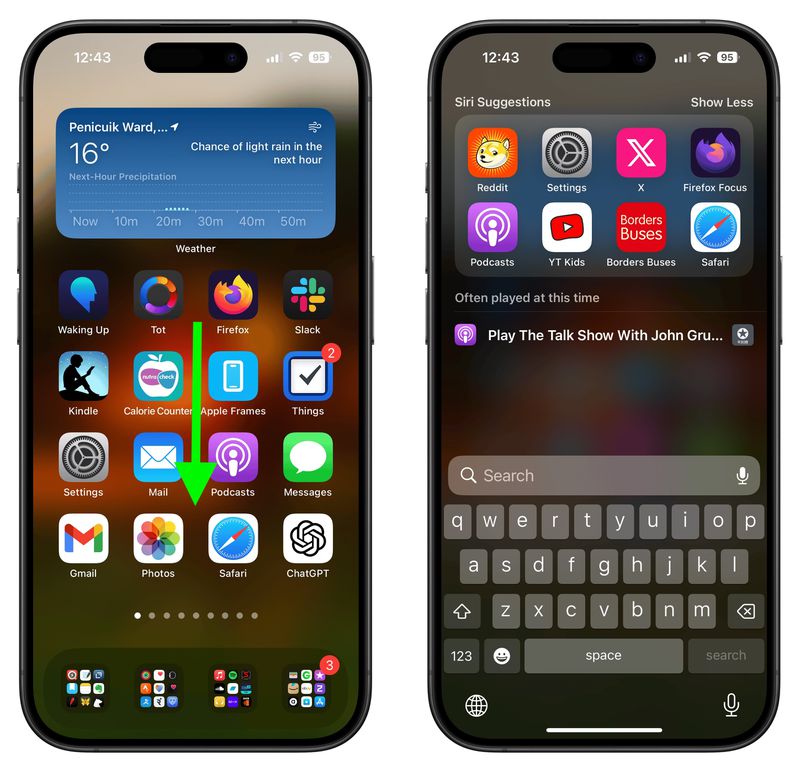 到達性
到達性
到達性は、使いやすくするために設計された便利な機能です。特に大型モデルの場合は、片手で iPhone を操作できます。画面の上半分を一時的に下に移動すると、両手を使わずに画面上部のアイコン、ボタン、その他の要素にアクセスできるようになります。
要啟用此功能,請前往「設定」➝「輔助功能」➝觸摸,然後開啟「可達性」旁的開關。然後,您所要做的就是在螢幕底部邊緣輕輕向下滑動(iPhone SE 型號上的「主頁」按鈕上方,或者沒有「主頁」按鈕的型號上的手勢欄上方)。整個螢幕將向下移動,使頂部更容易觸及。要恢復全屏,只需重複該手勢即可。
以上がもっと早く知っておきたかった6つのiPhoneナビゲーションジェスチャーの詳細内容です。詳細については、PHP 中国語 Web サイトの他の関連記事を参照してください。

